windowsXP系统下载文件夹无法删除解决办法
有的文件删不掉,如何彻底删除

电脑速度“慢”是主要问题。
网络越来越慢,新浪系统更是越来越慢,最后形成电脑慢,所以电脑速度慢多数情况是网络慢新浪系统慢和电脑慢兼而有之。
1、解决杂乱文件影响(解决恶意软件或插件)。清理杂乱文件有三个方法,一是点网页上的“工具”,点“Internet选项(0)”,在新页面分别点“Cookies(I)”“删除文件(F)”“清除历史记录(H)”、最后“确定”;二是用“磁盘清理”,把鼠标指向程序——附件——系统工具——就显示出“磁盘清理”,所有的盘C、D、E等都要清理(主要是系统盘C)只要显示有文件的,都可以选择清理;三、如果你安有瑞星卡卡上网安全助手,点桌面“瑞星卡卡上网安全助手”,点“系统优化”,点“系统垃圾智能清除”,完毕后效果会更佳。这三种方法,都可以清除正常浏览网页没有保存的所有文件,有用的系统文件和安装保存的文件不会被清理。“整理磁盘碎片”也是改变电脑速度有效的方法把鼠标指向程序——附件——系统工具——就显示出“整理磁盘碎片”,主要是系统盘C, 很慢一般要一到两个小时甚至更多时间。
Please Run the Chkdsk utility.
排除方法:使用chkdsk命令检查你的驱动器。修复受损的文件系统。起因有很多,例如:硬盘坏道、硬件设备的错误或软件的bug都有可能引起这个问题。
情况四、路径过长,超过了大多数Windows所能接受的255个字节(NTFS文件系统没有这个问题)
4,如果是文件夹中有比较多的子目录或文件而导致无法删除,可先删除该文件夹中的子目录和文件,再删除文件夹。
5,在任务管理器中结束Explorer.exe进程,然后在命令提示符窗口删除文件。
6,如果你有安装ACDSee,FlashFXP,Nero,Total这几个软件,可以尝试在这几个软件中删除文件夹。
WINDOWS XP系统主要故障

故障1. 安装提示未知硬件错误【故障现象】安装完Windows XP SP3后,重新启动电脑,提示“C0000135 unknown hard error”错误信息,Windows安装程序无法继续。
【故障分析】根据英文提示,是未知硬件错误造成系统无法正常安装。
正常情况下,我们一般考虑是某个硬件设备与Windows XP SP3不兼容引起的,但实际上,如果原来的Windows系统中某些硬件驱动程序或软件与SP3有兼容冲突,也可能会引起安装程序无法正常进行或者蓝屏。
【故障解决】格式化系统盘C盘,先安装Windows XP SP2,注意此时不安装硬件驱动程序,SP2安装完成后,再安装SP3程序将Windows XP从SP2升级到SP3。
董师傅提示:在升级SP3之前,先对当前系统用Ghost做个系统备份。
故障2. Boot.ini文件出错【故障现象】开机启动进入Windows XP时,弹出对话框提示“Boot.ini文件非法”,无法进入系统。
【故障分析】引起Boot.ini文件非法的原因是由于boot.ini文件丢失或者文件格式有错误造成的。
只要还原一个boot.ini文件或者重新编写正确的boot.ini文件即可解决问题。
【故障解决】首先,在其他的安装了Windows XP系统的电脑里,单击“开始→运行”命令,输入“c:boot.ini”并回车打开boot.ini文件,将boot.ini文件另存为同名的文件并拷到boot.ini文件受损的电脑上,覆盖掉受损的boot.ini文件。
如果一时间找不到其他安装了Windows XP系统的电脑,可以打开记事本,输入下面的内容(如图):[boot loader]timeout=30default=multi(0)disk(0)rdisk(0)partition(1)WINDOWS[operating systems]multi(0)disk(0)rdisk(0)partition(1)WINDOWS="Microsoft Windows XP Professional" /noexecute=optin /fastdetect输入完成后,将此文件另存为“boot.ini”并保存到C盘,覆盖掉原来的boot.ini文件,然后重启电脑即可。
Windows无法删除文件解决法

有时候我们在删除某个文件或文件夹时,系统提示无法删除,这确实令人十分头疼,现在我们就来看看解决的办法。
一、常规解决办法:1.注消或重启电脑,然后再试着删除。
2.进入“安全模式删除”。
3.在纯DOS命令行下使用DEL,DELTREE和RD命令将其删除。
4.如果是文件夹中有比较多的子目录或文件而导致无法删除,可先删除该文件夹中的子目录和文件,再删除文件夹。
5.在任务管理器中结束Explorer.exe进程,然后在命令提示符窗口删除文件。
6.如果你有安装ACDSee,FlashFXP,Nero,Total这几个软件,可以尝试在这几个软件中删除文件夹。
二、高级解决方案:1.磁盘错误运行磁盘扫描,并扫描文件所在分区,扫描前确定已选上修复文件和坏扇区,全面扫描所有选项,扫描后再删除文件。
2.预读机制:某些媒体播放中断或正在预览时会造成无法删除。
在“运行”框中输入:REGSVR32 /U SHMEDIA.DLL,注销掉预读功能。
或删除注册表中下面这个键值:[HKEY_LOCAL_MACHINE\SOFTWARE\Classes\CLSID\\InProcServer32]。
3.防火墙:由于反病毒软件在查毒时会占用正在检查的文件,从而导致执行删除时提示文件正在使用,这时可试着暂时关闭它的即时监控程序,或许可以解决。
4.OFFice、WPS系列软件:OFFice的非法关闭也会造成文件无法删除或改名。
重新运行该程序,然后正常关闭,再删除文件。
5.借助WinRAR:右击要删除的文件夹,选择“添加到压缩文件”。
在弹出的对话框中选中“压缩后删除源文件,”随便写个压缩包名,点确定。
6.权限问题:如果是2000和xp系统,请先确定是否有权限删除这个文件或文件夹。
7.可执行文件的删除:如果可执行文件的映像或程序所调用的DLL动态链接库文件还在内存中未释放,删除时就会提示文件正在使用,解决方法是删除系统的页面文件,Win98中是Win386.SWP,Win2000/XP 是pagefile.sys。
无法读源文件或磁盘的解决办法-电脑资料

无法读源文件或磁盘的解决办法-电脑资料无法读源文件或磁盘的解决办法当您准备删除某一个文件夹或文件时系统提示“无法删除,无法读源文件或磁盘”,使用Windows XP的用户常常碰到此类问题,本文将详细介绍提示报错的原因和相应的解决办法无法读源文件或磁盘的原因和解决办法1.病毒感染,木马病毒通过绑定系统软件或游戏软件的DLL动态链接库,使木马病毒随软件程序在后台自动运行,当您需要删除这些程序或软件时,由于程序软件的DLL动态链接库还处在内存中,就会导致该问题(很多盗版游戏,通过游戏客户端登陆器绑定病毒的方式,供玩家下载,当玩家运行之后,这些游戏木马病毒会自动绑定该游戏的客户端文件,删除该游戏时,就会提示错误)解决办法:删除被感染的软件程序,使用360安全卫士的文件粉碎功能将残余的文件粉碎之后删除,便可以解决无法读源文件或磁盘2.文件可能正在被使用,举个例子:当您正在使用Windows media play播放器播放磁盘上的MP3时,您可以尝试删除这首正在被播放的MP3文件,看看会发生什么?同样无法删除,也就是说当系统合法的占用文件时,是不允许删除文件的解决办法:关闭使用文件的程序或使用任务管理器结束掉相关进程,在尝试删除文件,或重新启动计算机之后再删除文件3.磁盘分区表损坏,使用U盘得网友容易出现类似问题,打开U 盘会出现乱码,而且U盘数据会变的非常大,有甚者出现几十个G的数据,但当您试图删除文件时,提示您无法读源文件或磁盘或无法删除,这种情况是由于插拔U盘或其他原因导致的U盘分区表损坏导致的无法读源文件或磁盘解决办法:如果U盘中的数据无关紧要,您可以使用系统自带的格式化工具,将U盘进行格式化,如果U盘数据比较重要,您还可以采用运行chkdsk命令的方法,点击“开始菜单”,点击“运行”,输入:chkdsk U盘盘符:/f ,这时系统将自动检查该盘符下的错误并且修复这些错误,当提示您需要修改文件夹的名称时,选择“Y”,之后在尝试删除文件,问题可能会被解决4.文件名称是系统特定符号,比如文件名是一个空格,或“:”“/”等文件命名不允许的符号,这些符号在Windows系统下是无法被用户创建的,但在DOS下或病毒感染的情况下是可能发生的解决办法:在DOS下,将带有特定符号的文件使用DEL命令删除即可木马病毒感染导致无法读源文件或磁盘是较为普遍的原因,大多数情况下采用360安全卫士或超级兔子的文件粉碎功能,基本上都可以解决另外大多数情况下重新启动电脑同样是解决无法读源文件或磁盘的问题的方法下载文档润稿写作咨询。
如何强制删除文件
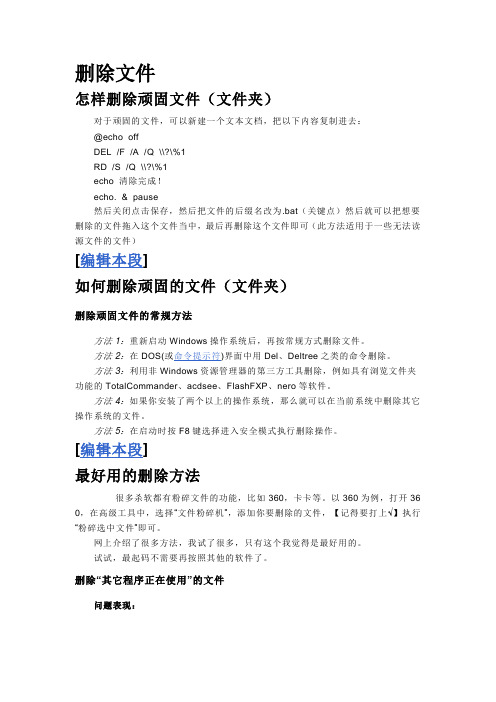
删除文件怎样删除顽固文件(文件夹)对于顽固的文件,可以新建一个文本文档,把以下内容复制进去:@echo offDEL /F /A /Q \\?\%1RD /S /Q \\?\%1echo 清除完成!echo. & pause然后关闭点击保存,然后把文件的后缀名改为.bat(关键点)然后就可以把想要删除的文件拖入这个文件当中,最后再删除这个文件即可(此方法适用于一些无法读源文件的文件)[编辑本段]如何删除顽固的文件(文件夹)删除顽固文件的常规方法方法1:重新启动Windows操作系统后,再按常规方式删除文件。
方法2:在DOS(或命令提示符)界面中用Del、Deltree之类的命令删除。
方法3:利用非Windows资源管理器的第三方工具删除,例如具有浏览文件夹功能的TotalCommander、acdsee、FlashFXP、nero等软件。
方法4:如果你安装了两个以上的操作系统,那么就可以在当前系统中删除其它操作系统的文件。
方法5:在启动时按F8键选择进入安全模式执行删除操作。
[编辑本段]最好用的删除方法很多杀软都有粉碎文件的功能,比如360,卡卡等。
以360为例,打开36 0,在高级工具中,选择“文件粉碎机”,添加你要删除的文件,【记得要打上√】执行“粉碎选中文件”即可。
网上介绍了很多方法,我试了很多,只有这个我觉得是最好用的。
试试,最起码不需要再按照其他的软件了。
删除“其它程序正在使用”的文件问题表现:WindowsXP系统中,准备删除一个大容量的AVI格式文件,但系统却总是提示无法执行删除操作,有别的程序在使用,即使刚开机进入Windows系统时也是如此。
问题解决:方法1:打开记事本,点击菜单栏“文件”→“另存为”,命名文件和你想删除的那个文件名一致(包括扩展名),而后进行替换,会发现容量变为0KB了。
此时,执行删除命令即可。
方法2:在那个AVI文件同目录中新建一个文件夹,然后重新启动。
Windows XP WINDOWS目录下的文件夹精简完全指南
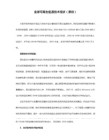
选中以下 15 个字体...
cga40woa.fon
cga80woa.fon
coure.fon
dosapp.fon
ega40woa.fon
ega80woa.fon
modern.fon
roman.fon
serife.fon
smalle.fon
sserife.fon
1. 当你应用一个安全更新时, 它会安装版本号为5.2.3790.1000 的 GDR(General Distribution Releases) 版 File.dll 文件, 然后会将这个版本号为5.2.3790.1000 的File.dll 复制到 %windir%\$hf_mig$ 文件夹中.
lucon.ttf
marlett.ttf
micross.ttf
tahoma.ttf
tahomabd.ttf
times.ttf
timesbd.ttf
trebucbd.ttf
verdana.ttf
verdanab.ttf
verdanai.ttf
verdanaz.ttf
.ttf 类字体:
以下是我保留的 19 个 *.ttf 字体.
由于隐藏文件的原因, 若想查看所有的 .ttf 字体, 那么你还是需要用搜索助手搜索.
arial.ttf
arialbd.ttf
arialbi.ttf
ariali.ttf
framd.ttf
framdit.ttf
然后再把C:\WINDOWS\system32 中的相关文件删掉:
tourstart.exe
C:\WINDOWS\ime
Win XP系统文件损坏丢失 修复方法

第一篇:Win XP系统文件损坏/丢失修复方法一、系统文件丢失的恢复方法由于操作不当、突然停电、病毒破坏或经常进行安装和卸载操作等情况,都可能造成系统文件丢失或损坏的故障。
一般系统文件丢失后,我们可以很容易地从出现的故障提示窗口中获得受损的文件名及路径,这样修复起来便非常简单了。
1.最常见的Rundll32.exe文件丢失Rundll32.exe程序顾名思义是执行32位的DLL文件,它是必不可少的系统文件,缺少了它一些项目和程序将无法执行。
不过由于它的特殊性,致使它很容易被破坏,如果你在打开控制面板里的某些项目时出现“Windows 无法找到文件’C:\Windows\system32 \Rundll32.exe’”的错误提示(如图1),则可以通过如下操作来解决。
步骤1:将Windows XP安装光盘插入你的光驱,然后依次点击“开始→运行”。
步骤2:在“运行”窗口中输入“expand x:\i386\rundll32.ex_c:\windows\system32 \rundll32.exe”命令并回车执行(其中“x”为光驱的盘符)。
步骤3:修复完毕后,重新启动系统即可。
2.DLL链接文件有“备份”系统中有许多DLL动态链接库文件,它们一般存放在系统盘下Windows\System32文件夹中,当运行某一程序时将会调用相应的DLL文件。
而由于DLL文件是可以被多个程序共享的,所以当卸载或安装一些程序时,很容易将其一起卸载掉或进行不正确的修改操作。
如果在试图打开系统信息程序,来查看系统状态时出现没有找到MFC42u.DLL文件(如图2)的提示错误,就说明该MFC42u.DLL文件已丢失了,解决这类故障的一般方法如下:首先,在Windows XP的安装光盘中查找是否有MFC42u.DLL文件,如果有直接将该文件复制到Windows\System32文件夹中即可。
如果是压缩格式的(类似上例中的rundll32.ex_文件),那么可使用expand命令将光盘中的文件解压到System32文件夹中。
需要权限才能删除文件夹的解决办法
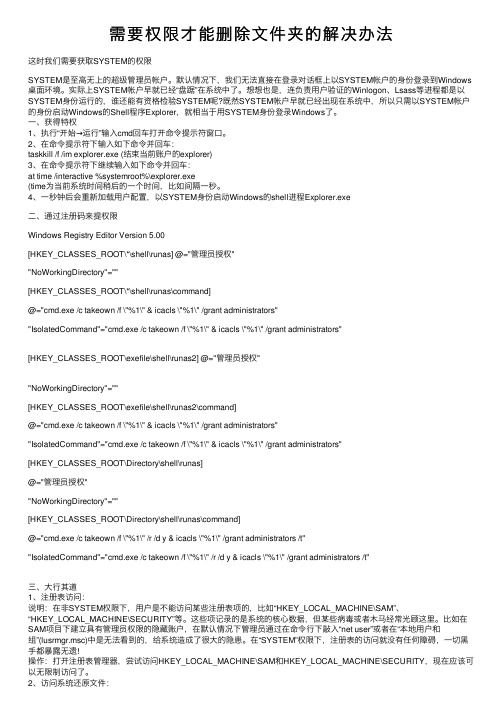
需要权限才能删除⽂件夹的解决办法这时我们需要获取SYSTEM的权限SYSTEM是⾄⾼⽆上的超级管理员帐户。
默认情况下,我们⽆法直接在登录对话框上以SYSTEM帐户的⾝份登录到Windows 桌⾯环境。
实际上SYSTEM帐户早就已经“盘踞”在系统中了。
想想也是,连负责⽤户验证的Winlogon、Lsass等进程都是以SYSTEM⾝份运⾏的,谁还能有资格检验SYSTEM呢?既然SYSTEM帐户早就已经出现在系统中,所以只需以SYSTEM帐户的⾝份启动Windows的Shell程序Explorer,就相当于⽤SYSTEM⾝份登录Windows了。
⼀、获得特权1、执⾏“开始→运⾏”输⼊cmd回车打开命令提⽰符窗⼝。
2、在命令提⽰符下输⼊如下命令并回车:taskkill /f /im explorer.exe (结束当前账户的explorer)3、在命令提⽰符下继续输⼊如下命令并回车:at time /interactive %systemroot%\explorer.exe(time为当前系统时间稍后的⼀个时间,⽐如间隔⼀秒。
4、⼀秒钟后会重新加载⽤户配置,以SYSTEM⾝份启动Windows的shell进程Explorer.exe⼆、通过注册码来提权限Windows Registry Editor Version 5.00[HKEY_CLASSES_ROOT\*\shell\runas] @="管理员授权""NoWorkingDirectory"=""[HKEY_CLASSES_ROOT\*\shell\runas\command]@="cmd.exe /c takeown /f \"%1\" & icacls \"%1\" /grant administrators""IsolatedCommand"="cmd.exe /c takeown /f \"%1\" & icacls \"%1\" /grant administrators"[HKEY_CLASSES_ROOT\exefile\shell\runas2] @="管理员授权""NoWorkingDirectory"=""[HKEY_CLASSES_ROOT\exefile\shell\runas2\command]@="cmd.exe /c takeown /f \"%1\" & icacls \"%1\" /grant administrators""IsolatedCommand"="cmd.exe /c takeown /f \"%1\" & icacls \"%1\" /grant administrators"[HKEY_CLASSES_ROOT\Directory\shell\runas]@="管理员授权""NoWorkingDirectory"=""[HKEY_CLASSES_ROOT\Directory\shell\runas\command]@="cmd.exe /c takeown /f \"%1\" /r /d y & icacls \"%1\" /grant administrators /t""IsolatedCommand"="cmd.exe /c takeown /f \"%1\" /r /d y & icacls \"%1\" /grant administrators /t"三、⼤⾏其道1、注册表访问:说明:在⾮SYSTEM权限下,⽤户是不能访问某些注册表项的,⽐如“HKEY_LOCAL_MACHINE\SAM”、“HKEY_LOCAL_MACHINE\SECURITY”等。
xp系统中Office 2007无法卸载,也无法安装的解决办法。

? HKEY_LOCAL_MACHINE\SOFTWARE\Microsoft\Windows\CurrentVersion\Installer\UserData\S-1-5-18\Products\*F01FEC
? HKEY_LOCAL_MACHINE\SYSTEM\CurrentControlSet\Services\ose
? HKEY_LOCAL_MACHINE\SOFTWARE\Microsoft\Windows\CurrentVersion\Uninstall\*0FF1CE*
? HKEY_LOCAL_MACHINE\SOFTWARE\Microsoft\Windows\CurrentVersion\Installer\UpgradeCodes\*F01FEC
注:上面以星号括起来的子键,例如 *office12*,表示前后都有文字,这个子键名称可能是变化的,但一定含有office12的字样。并不是说以星号开头结尾的子键。
5、浏览到 HKEY_LOCAL_MACHINE\SOFTWARE\Microsoft\Windows\CurrentVersion\Uninstall
4、删除Office12目录
5、按住winkey(windows徽标键)+R,输入 %appdata%\microsoft\templates ,回车
6、删除 Normal.dotm 和Normalemail.dotm 文件。
5、按住winkey(windows徽标键)+R,输入 %appdata%\microsoft\document building blocks,进入2052或者1033文件夹
Office 2007安装文件和目录
1、按住winkey(windows徽标键)+R,输入 %CommonProgramFiles%\Microsoft Shared,回车。
文件名过长无法删除解决方案

文件名过长无法删除解决方案篇一:WIN7系统删除文件提示“文件名过长”怎么办一、原因分析:从win7系统给出的提示不难看出,导致无法删除文件由于该文件的文件名过长造成。
二、解决办法: 1、在win7系统桌面空白处右键选择新建——文本文档; 2、双击打开该文档,然后将DEL /F /A /Q ?%1RD /S /Q ?%1代码复制到文本文档中; 3、将另存为文件名,注意是.BAT的后缀形式; 4、双击运行文件,删除文件提示文件名过长的问题就得以解决。
篇二:Win7系统下文件名过长如何删除Win7系统下文件名过长如何删除由于不小心我在电脑上下载了一个文件名过长的文件,该种文件一般都无法删除、无法重命名、无法看到属性。
当时用了很多种方法,就百度上面的很多方法我都用过了,但是就是删除不了。
其实百度上面那些回答都是没有用的,所以就不要浪费时间啦。
下面我介绍一种自己摸索出的一种方法。
一般linux的系统对文件名没有限制,所以就先想到用linux做一个系统进行删除桌面上的文件,这也是在网上看到有位兄弟给我的启发。
可以把现在电脑上的系统的不进行重装或者电脑格盘就可以安全的删除该长文件名文件。
第一步:在电脑上下载一个Liveusb,再下载一个Ubuntu(是linux的系统文件就可以),然后准备好U盘。
第二步:然后将U盘插到电脑上,然后点击Liveusb 的EXE文件进行安装,出现任何情况都按“是”,当到下图这一界面是在browser框里选择你下载的Ubuntu的镜像文件,然后在Target Device里不要动,按照那个默认就行了,在Persistent Storage里大概选择200M以上就可以了,是得按你U盘的容量来,不要太大。
然后按下面的 Create Live USB,就进行那个安装了。
当进度条到100%的时候,按“CLOSE”关闭就可以了第三步:把U盘拔出来,然后将电脑重启,在重启的时候将U盘插上,然后根据不同的电脑将启动项设置为U盘启动。
文件无法删除的解决方案

奇怪的无法删除现象某个周末闲来无事,我用FlashGet随意BT下载了一些电影,谁知这些电影添加了数字权限管理(DRM),播放不了。
一气之下,我选中这些文件并按Delete键要删除它们,过了一会却弹出如图1所示的对话框,提示“无法删除文件:无法读源文件或磁盘”。
想把它们复制、移动到别的地方,又提示找不到文件。
狂汗不已。
仔细看这些电影的文件名,非常长,中间和末尾还带有多个空格。
我记起《电脑爱好者》第8期和第10期“武林W传”中介绍的带“.”文件夹的问题,赶紧进入命令提示符使用del 命令来删除。
因为文件名太长,我还特意用了个小技巧:在Windows资源管理器里右击文件名,选择“重命名”使文件名呈选中状态,按Ctrl+C键复制;再回到命令提示符窗口中,点击左上角系统图标,从弹出菜单选择“编辑→粘贴”,轻松将长文件名完整粘贴到命令行中。
但正在我自鸣得意之时,却看到“系统找不到指定文件”的提示。
我简直有点抓狂了。
赶紧向柯南求救,他似乎正在思索一个重要问题,被我打断后有点不高兴:这么老的一个问题居然都不会解决。
斜杠、星号、问号、尖括号等,在Windows中是不允许包含在文件名中的,属于非法字符,而且文件名最后不能加空格(会被自动忽略掉),但是在Linux等系统中却没有这种限制,所以你下载的文件极可能出自非Windows系统中,在Windows中可在命令提示符中执行以下命令来删除:d:cd \filedir /xdel THISIS~1.AVI前两条命令,是假设删除不掉的文件在“d:\file”文件夹下,可以根据实际情况改变。
第3条命令中,“/x”参数可以显示出长文件名的8.3格式的短名称,如“this is my movie <01> .avi”的短名称就是“THISIS~1.AVI”。
最后用del+空格+短文件名删除即可。
如果是文件夹则用“rd THISIS~1”(确保文件夹为空)之类的命令。
教你几种方法彻底删除桌面顽固图标_解决桌面图标无法删除
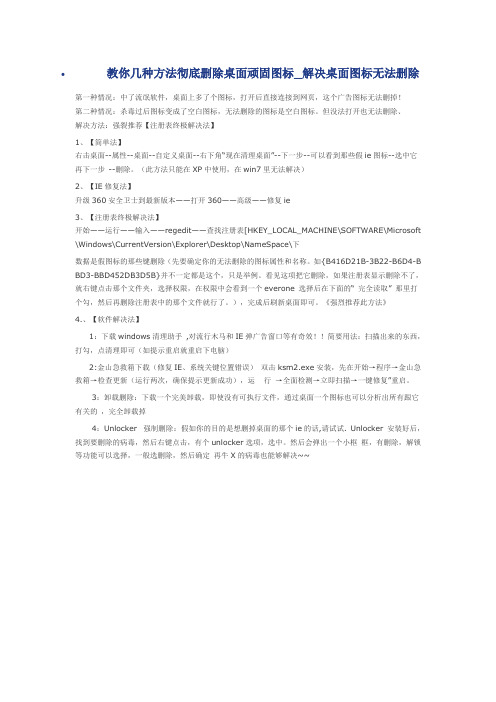
教你几种方法彻底删除桌面顽固图标_解决桌面图标无法删除第一种情况:中了流氓软件,桌面上多了个图标,打开后直接连接到网页,这个广告图标无法删掉!第二种情况:杀毒过后图标变成了空白图标,无法删除的图标是空白图标。
但没法打开也无法删除、解决方法:强裂推荐【注册表终极解决法】1、【简单法】右击桌面--属性--桌面--自定义桌面--右下角“现在清理桌面”--下一步--可以看到那些假ie图标--选中它再下一步--删除。
(此方法只能在XP中使用,在win7里无法解决)2、【IE修复法】升级360安全卫士到最新版本——打开360——高级——修复ie3、【注册表终极解决法】开始——运行——输入——regedit——查找注册表[HKEY_LOCAL_MACHINE\SOFTWARE\Microsoft \Windows\CurrentVersion\Explorer\Desktop\NameSpace\下数据是假图标的那些键删除(先要确定你的无法删除的图标属性和名称。
如{B416D21B-3B22-B6D4-B BD3-BBD452DB3D5B}并不一定都是这个,只是举例。
看见这项把它删除,如果注册表显示删除不了,就右键点击那个文件夹,选择权限,在权限中会看到一个everone 选择后在下面的“ 完全读取” 那里打个勾,然后再删除注册表中的那个文件就行了。
),完成后刷新桌面即可。
《强烈推荐此方法》4.、【软件解决法】1:下载windows清理助手,对流行木马和IE弹广告窗口等有奇效!!简要用法:扫描出来的东西,打勾,点清理即可(如提示重启就重启下电脑)2:金山急救箱下载(修复IE、系统关键位置错误)双击ksm2.exe安装,先在开始→程序→金山急救箱→检查更新(运行两次,确保提示更新成功),运行→全面检测→立即扫描→一键修复”重启。
3:卸载删除:下载一个完美卸载,即使没有可执行文件,通过桌面一个图标也可以分析出所有跟它有关的,完全卸载掉4:Unlocker 强制删除:假如你的目的是想删掉桌面的那个ie的话,请试试. Unlocker 安装好后,找到要删除的病毒,然后右键点击,有个unlocker选项,选中。
WinXP系统文件删不掉的解决方法
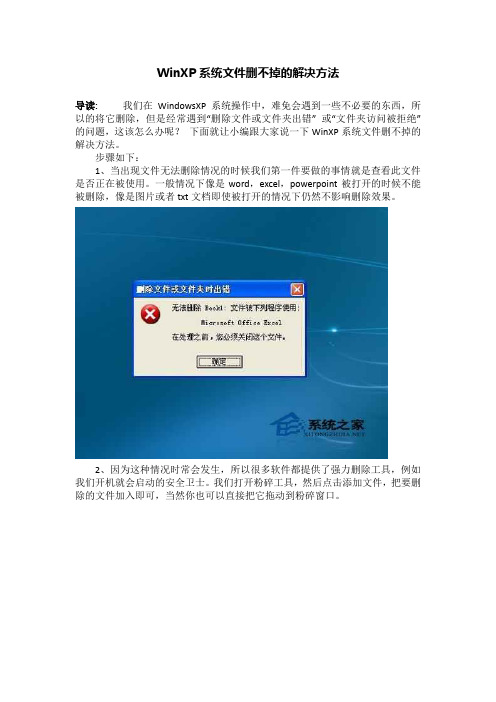
WinXP系统文件删不掉的解决方法导读:我们在WindowsXP系统操作中,难免会遇到一些不必要的东西,所以的将它删除,但是经常遇到“删除文件或文件夹出错” 或“文件夹访问被拒绝” 的问题,这该怎么办呢?下面就让小编跟大家说一下WinXP系统文件删不掉的解决方法。
步骤如下:1、当出现文件无法删除情况的时候我们第一件要做的事情就是查看此文件是否正在被使用。
一般情况下像是word,excel,powerpoint被打开的时候不能被删除,像是图片或者txt文档即使被打开的情况下仍然不影响删除效果。
2、因为这种情况时常会发生,所以很多软件都提供了强力删除工具,例如我们开机就会启动的安全卫士。
我们打开粉碎工具,然后点击添加文件,把要删除的文件加入即可,当然你也可以直接把它拖动到粉碎窗口。
3、虽然安全卫士提供的粉碎工具能够实现删除文件的目的,但是强制删除一些文件难免会对系统造成一定影响,最好能够知道使用文件的进程然后结束掉在删除文件,unlocker正好能够帮助我们解决这个问题,我们安装之后右击文件,就知道是否有进程正在使用,我们只需要根据提示结束进程,然后在删除文件即可。
4、但是有时候文件特别顽固,就连平时最值得信赖的强力删除软件都不能把它删除掉,这可难为坏了不少朋友,其实遇到这种情况我们不妨重新启动下电脑,然后在找到我们刚才需要删除的文件,此时你可能会惊奇的发现文件不见了,小编猜测可能的原因是文件已经被你删除了,但是不知道何故图标仍在那里,既然不存在的东西你当然无法删除了不是(仅是小编猜测)。
5、说起删除我们不得不提到的就是安全模式,相信不少朋友听到安全模式都是在查杀病毒的时候,其实有时候我们删除顽固文件也是可以借助安全模式的,毕竟安全模式下没有加载第三方驱动,环境更安全,许多问题都是可以在安全模式下得到解决的。
6、说起删除,网上不少人提到了DOS命令,相信现在使用电脑的朋友对于DOS可谓是相当的陌生了,小编亦是如此,虽然DOS操作系统已经不再流行,但是DOS命令被保留了下来,不得不承认它的存在价值,如果其他方法不能解决问题,我们可以尝试着使用DOS命令进行文件的删除操作(rd命令删除文件夹,del命令删除文件),看能否解决问题。
2024版Windows XP 操作系统

通过“控制面板”中的“添加或删除程 序”选项,选择需要卸载的程序进行卸 载操作。部分程序也提供了自带的卸载 工具。
程序兼容性问题及解决方案
常见兼容性问题
在Windows XP上运行一些较新的应用程序时,可能会遇到兼容性问题,如程 序无法启动、运行缓慢或崩溃等。
解决方案
可以尝试以兼容模式运行程序,或者安装相应的兼容性补丁。同时,也可以尝 试调整程序的设置或配置,以适应Windows XP的环境。
开始菜单
右键单击开始按钮,选择“属性”,在“开始菜单”选项卡中设置开 始菜单样式和菜单项。
文件资源管理器使用方法
打开文件资源管理器
双击桌面“我的电脑”图标或在开始菜单中 选择“资源管理器”。
搜索文件和文件夹
在搜索框中输入关键字,快速找到文件和文 件夹。
浏览文件和文件夹
在左侧窗格中单击文件夹,右侧窗格显示文 件夹内容。
关闭无用的系统服务
通过关闭一些无用的系统服务,可以释放系统资源,提高系统响 应速度。
常见故障现象及诊断方法
蓝屏故障
蓝屏是Windows XP常见的故障现象,可能是硬件故障、 驱动程序问题或系统文件损坏等原因引起。
01
启动故障
系统无法正常启动,可能是硬盘故障、 系统文件丢失或病毒感染等原因引起。
02
系统安装前准备工作
01 确认计算机硬件配置符合Windows XP系 统要求。
02 备份重要数据,以防在安装过程中数据丢 失。
03
准备Windows XP安装光盘或安装镜像文 件。
04
查看计算机BIOS设置,确保启动顺序正确。
安装过程详解
将Windows XP安装光盘插入计 算机,重启计算机并进入BIOS设 置,将启动顺序设置为首先从光
windowsxp系统修复windowsxp修复启动文件)
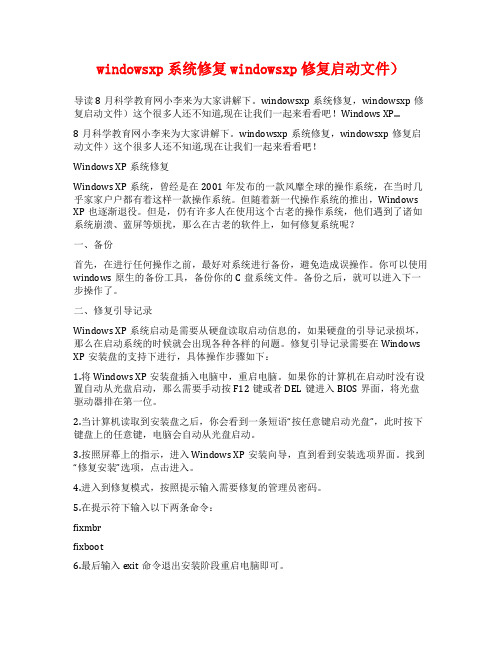
windowsxp系统修复windowsxp修复启动文件)导读 8月科学教育网小李来为大家讲解下。
windowsxp系统修复,windowsxp修复启动文件)这个很多人还不知道,现在让我们一起来看看吧!Windows XP...8月科学教育网小李来为大家讲解下。
windowsxp系统修复,windowsxp修复启动文件)这个很多人还不知道,现在让我们一起来看看吧!Windows XP系统修复Windows XP系统,曾经是在2001年发布的一款风靡全球的操作系统,在当时几乎家家户户都有着这样一款操作系统。
但随着新一代操作系统的推出,Windows XP也逐渐退役。
但是,仍有许多人在使用这个古老的操作系统,他们遇到了诸如系统崩溃、蓝屏等烦扰,那么在古老的软件上,如何修复系统呢?一、备份首先,在进行任何操作之前,最好对系统进行备份,避免造成误操作。
你可以使用windows原生的备份工具,备份你的C盘系统文件。
备份之后,就可以进入下一步操作了。
二、修复引导记录Windows XP系统启动是需要从硬盘读取启动信息的,如果硬盘的引导记录损坏,那么在启动系统的时候就会出现各种各样的问题。
修复引导记录需要在Windows XP安装盘的支持下进行,具体操作步骤如下:1.将Windows XP安装盘插入电脑中,重启电脑。
如果你的计算机在启动时没有设置自动从光盘启动,那么需要手动按F12键或者DEL键进入BIOS界面,将光盘驱动器排在第一位。
2.当计算机读取到安装盘之后,你会看到一条短语“按任意键启动光盘”,此时按下键盘上的任意键,电脑会自动从光盘启动。
3.按照屏幕上的指示,进入Windows XP安装向导,直到看到安装选项界面。
找到“修复安装”选项,点击进入。
4.进入到修复模式,按照提示输入需要修复的管理员密码。
5.在提示符下输入以下两条命令:fixmbrfixboot6.最后输入exit命令退出安装阶段重启电脑即可。
windowsxp系统怎么清理C盘垃圾文件

windows xp系统怎么清理C盘垃圾文件系统盘的垃圾文件很多人不知道怎么处理好,有时候怕删错了重要文件。
下面由店铺为你整理了windows xp系统怎么清理C盘垃圾文件的相关方法,希望对你有帮助!windows xp系统清理C盘垃圾文件方法第一步:清理临时文件点击左下角的开始-->所有程序-->附件-->系统工具-->磁盘清理,选择C盘确定,勾选所有选项,点击确定,确定删除临时文件,等待其结束。
第二步:清理视频和图片打开桌面上我的文档,此为默认的保存视频、图片和音乐的保存文件夹,选择想要删除的文件,鼠标右键点击,选择删除。
第三步:清理系统还原点点击左下角的开始-->所有程序-->附件-->系统工具-->磁盘清理,选择C盘确定,选择其他选项,在系统还原下选择清理,在弹出选项中选择是,选择确定。
注意:清除系统还原点,会保存系统最近一次的还原点,如果系统当前使用正常,不会带来严重后果。
第四步:清理C盘的程序点击左下角的开始-->控制面板-->添加或删除程序,选择要删除的程序,选择更改或删除程序,选择是继续,最后点击完成。
若重新安装,建议将程序安装到除C盘以外的其他分区。
第五步:修改虚拟内存右键点击计算机,选择属性,在性能选项“高级”选项卡的“性能”标签右侧选择“设置”,选择“高级”选项卡,点击更改,在弹出的界面,选择C盘后,在下方选择“无分页文件”,点击确定,然后选择其他盘,选择“自定义大小”或“系统管理的大小”,更改完成后,点击“设置”,“确定”,重启后生效。
第六部:关闭休眠功能点击左下角的开始,在文件搜索框中输入“cmd”,在命令提示符上,点击右键,选择以管理员身份运行,在命令提示符下输入“powercfg -h off”回车即可,如此设置大约可以节约1GB磁盘空间。
无法删除文件:无法读源文件或磁盘

无法删除文件,无法读源文件或磁盘(2011-05-22 22:36:09)分类:菜鸟必读标签:杂谈一、删除无法读原文件或磁盘桌面有一些奇怪的文件,文件名是一些散乱的数字和字母加上一点构成,无扩展名, 比如 "CA3EXS9N." 文件大小是0。
删除操作后, 提示“无法读原文件或磁盘”, 文件没有删除. 解决办法如下:假如在D盘Wangu文件夹下有一个这样的的文件,我们可以先把其他正常文件移出,然后回到command或者cmd平台下,键入D:\>rd /s Wangu回车,然后选择Y即Yes!这样就删除了.但还不知道如果顽固文件是在根目录下怎么办.“无法删除文件:无法读源文件或磁盘”-文件夹无法删除的最终而有效的解决方法在删除文件、文件夹时提示错误信息:“无法删除文件:无法读源文件或磁盘”或许你会遇到这样一种情况:电脑某硬盘里有一个文件夹经过多种方法的尝试都无法删除,在资源管理器里面删除的时候会有“无法删除文件:无法读源文件或磁盘”的错误提示,而在控制台下面用rd(rmdir)命令删除时,又提示“系统找不到指定的文件”,试用unixutil的unlink和rm也搞不定它。
甚至尝试过检查文件系统是否存在问题,但是仍然没发现问题所在。
这个文件夹的存在简直成为心腹之患,欲除之而后快。
下面以Windows XP为例,向朋友们介绍删除这样一种文件夹的有效方法:首先需要你了解和熟悉的操作命令:如果要删除的文件夹或文件是隐藏属性的,删除时的命令为:rd /a 文件夹del /a 文件假设删不掉的文件夹在“g:\delete”目录下面,则操作如下:1、“开始”--“运行”,在“运行”对话框中输入:cmd2、在命令提示符中输入:g: --回车cd \delete--回车手动将当前位置切换到“g:\delete”目录下面。
如果命令执行成功则闪烁的光标前面就会出现“g:\delete>”的提示符。
怎么删除C盘里面不的文件

c:\Documents and Settings\用户名\Local Settings\History\下的所有文件(历史纪录)
c:\Documents and Settings\用户名\Recent\下的所有文件(最近浏览文件的快捷方式)
rd /s /q %windir%\temp & md %windir%\temp
del /f /q %userprofile%\cookies\*.*
del /f /q %userprofile%\recent\*.*
del /f /s /q “%userprofile%\Local Settings\Temporary Internet Files\*.*“
设置虚拟内存,存储在非系统盘方法:
右击我的电脑/属性/高级/性能中的设置/高级/虚拟内存中的更改/注意:先选中驱动器[卷标]中的C:后点选“无分页文件”在按“设置”按钮,这时已经取消了C盘的虚拟内存。然后你在点选自定义大小,将驱动器[卷标]设在其它盘,并且输入虚拟内存数,然后按“设置”按钮,再按确定应用,重新启动电脑设置生效。
第6步:预读文件:“C:\WINDOWS\Prefetch”目录中的所有文件。
第7步:多余字体:字体文件存放在“C:\WINDOWS\Font”目录中,可根据需要选择一些常用的字体,对于多数不用的字体则可以删除。
第8步:多余鼠标指针:“C:\WINDOWS\Cursors”目录包含了所有的鼠标指针,如果你只打算使用Windows默认的鼠标指针,就可以删除这里所有的文件。
删除文件时,系统提示“无法删除,访问被拒绝,请确定磁盘未满或未被写保护,程序未被使用

进入安全模式删掉他,最可靠,其他办法告诉你可以参考如何删掉“删不掉”的文件在Windows系统中,我们难免会遇到用常规方法无法删除文件的情况。
尤其是使用Windows XP系统的用户,遭遇此类问题的频率更高。
为了解除用户的困惑,我们将尝试通过各种非常规的手段有效地删除那些顽固文件。
一、删除顽固文件的常规方法1.重新启动Windows操作系统后,再按常规方式删除文件。
2.在DOS(或命令提示符)界面中用Del、Deltree之类的命令删除。
3.利用非Windows资源管理器的第三方工具删除,例如具有浏览文件夹功能的Total Commander、ACDSee、FlashFXP、Nero等软件。
4.如果你安装了两个以上的操作系统,那么就可以在当前系统中删除其它操作系统的文件。
5.在启动时按F8键选择进入安全模式执行删除操作。
二、删除“其它程序正在使用”的文件问题表现:Windows XP系统中,准备删除一个大容量的AVI格式文件,但系统却总是提示无法执行删除操作,有别的程序在使用,即使刚开机进入Windows系统时也是如此。
问题解决:方法1:打开记事本,点击菜单栏“文件”→“另存为”,命名文件和你想删除的那个文件名一致(包括扩展名),而后进行替换,会发现容量变为0 KB了。
此时,执行删除命令即可。
方法2:在那个AVI文件同目录中新建一个文件夹,然后重新启动。
现在,不要选那个AVI文件,先选择适才新建的文件夹,然后再同时按Ctrl键+那个AVI文件,执行删除操作。
方法3:把AVI文件的扩展名改为其它任意无效的文件类型,再执行删除操作。
方法4:有一个一劳永逸的方法就是禁用Windows XP的媒体预览功能,点击“开始”→“运行”,输入:“CMD”后回车。
然后在“命令提示符”窗口下输入:regsvr32 /u shmedia.dll回车确认操作后将卸载视频文件的预览功能。
以后在需要恢复视频文件预览功能时,在“命令提示符”中输入:regsvr32 shmedia.dll命令即可。
- 1、下载文档前请自行甄别文档内容的完整性,平台不提供额外的编辑、内容补充、找答案等附加服务。
- 2、"仅部分预览"的文档,不可在线预览部分如存在完整性等问题,可反馈申请退款(可完整预览的文档不适用该条件!)。
- 3、如文档侵犯您的权益,请联系客服反馈,我们会尽快为您处理(人工客服工作时间:9:00-18:30)。
windowsXP系统下载文件夹无法删除解决办法
相信大家经常会遇到在操作系统下文件无法删除的现象,下面来教大家怎么更好的解决这类问题
方法/步骤
WindowsXP系统下载文件夹无法删除解决办法
一、常规解决办法
1.注消或重启电脑,然后再试着删除。
2.进入“安全模式删除”。
3.在纯DOS命令行下使用DEL、DELTREE和RD命令将其删除。
4.如果是文件夹中有比较多的子目录或文件而导致无法删除,可先删除该文件夹中的子目录和文件,再删除文件夹。
5.如果是在“添加或删除程序”选项卸载一个软件后,发现软件的安装目录仍旧存在,里边残留着几个文件,直接删除时,系统却提示文件正在使用无法删除。
此时可首先打开“命令提示符”窗口,按“Ctrl+Alt+Del”组合键打开任务管理器,在进程中将“explorer.exe”进程关闭掉(在这之前最好将所有程序关闭掉),)提醒大家切换到命令提示符窗口,使用DOS命令进入无法删除的文件夹,输入“De l文件夹名”就可以将该文件夹删除了。
删除完成后,在任务管理器中选择“文件→新任务”,输入“explorer.exe”重新建立系统的外壳。
1.2
二、高级解决方案
1.磁盘错误运行磁盘扫描,并扫描文件所在分区,扫描前确定已选上修复文件和坏扇区,全面扫描所有选项,扫描后再删除文件。
2.预读机制某些视频、图像文件播放中断或正在预览时会造成无法删除。
在“运行”框中输入:REGSVR32/USHMEDIA.DLL,注销掉预读功能。
或在注册表中删除[HKEY_LOCAL_MACHINE\SOFTWARE\Classes\CLSID\\InProcServer32]键值。
然后即可删除文件。
3.防火墙由于反病毒软件在查毒时也会导致执行删除时提示文件正在使用,这时可试着停止或关闭它再删。
4.Office、WPS系列软件Office、WPS的非法关闭也会造成文件无法删除或改名。
重新运行该程序,然后正常关闭,再删除文件。
5.借助WinRAR 右击要删除的文件夹,选择“添加到压缩文件”。
在弹出的对话框中选中“压缩后删除源文件,”随便写个压缩包名,点击“确定”按钮即可。
6.权限问题如果是Windows2000/XP/2003系统,请先确定是否有权限删除这个文件或文件夹。
7.可执行文件的删除当执行文件的映像或程序所调用的DLL动态链接库还在内存中未释放,删除时也会提示文件正在使用,解决方法是在DOS下删除系统的页面文件(Win98中是Win386.SWP,Win2000/XP是pagefile.sys)。
8.用其他软件的方法,我向大家推荐:a、用Unlocker(最好的顽固软件删除工具),Unlocker是一个免费的右键扩充工具,使用者在安装后,它便能整合于鼠标右键的操作当中,当使用者发现有某个档案或目录无法删除时,只要按下鼠标右键中的「Unlocker」,那么程序马上就会显示出是哪一些程序占用了该目录或档案,接着只要按下弹出的窗口中的「Unlock」就能够为你的档案解套啰。
Unlocker 不同于其它解锁软件的部分在于它并非强制关闭那些占用档案的程序,而是以解除档案与程序关连性的方式来解锁,因此不会像其它解锁程序一样因为强制关闭程序而造成使用者可能的数据遗失。
b、Killbox 只有416K,下载后,直接找到路径后就可以删除文件9.终极大法--格式化。
